How to Change VXDIAG VCX BMW I-S-T-A+ I-S-T-A-P Language?
Here’s the guide to change I-S-T-A+ (I-S-T-A-D) and I-S-T-A-P software language of VXDIAG BMW scanners (vxdiag vcx BMW, vxdiag vcx se for BMW, vxdiag full etc)
How to Change VXDIAG BMW I-S-T-A+ software language?
Open I-S-T-A+, click on Setting icon-> Client settings and select language you desired. Press OK to save language setting.
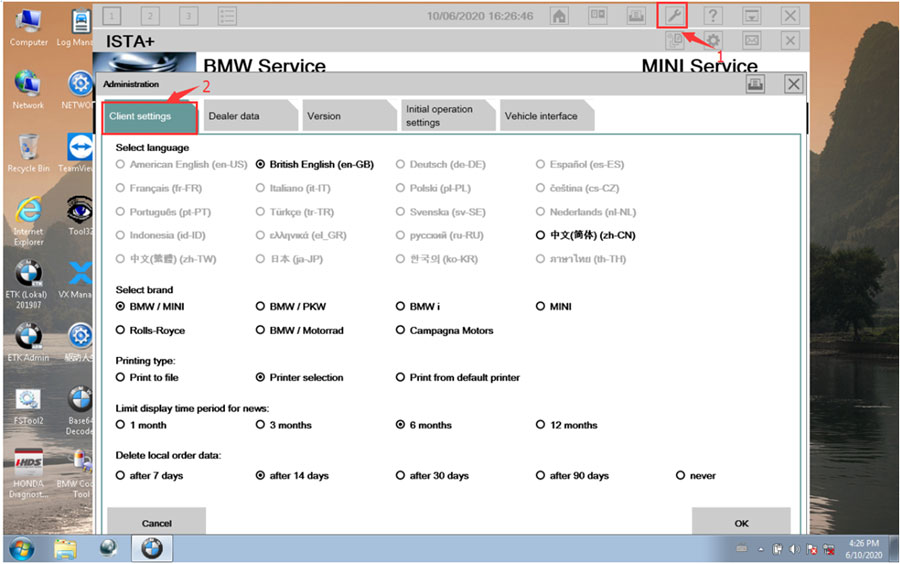
How to Change VXDIAG BMW I-S-T-A-P software language?
VXDIAG BMW I-S-T-A-P supports following language:
English, Chinese, Czech, Dutch, French, German, Indonesian, Italian, Japanese, Korean, Polish, Portuguese, Russian, Spanish, Swedish, Thai, Turkish
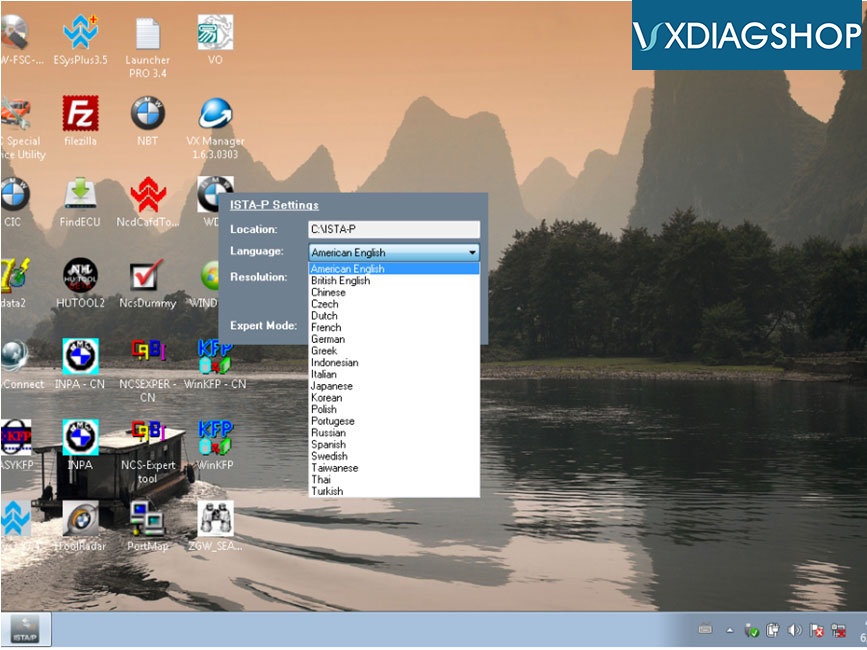
Start I-S-T-A-P on desktop, press i icon
Select Reset Settings
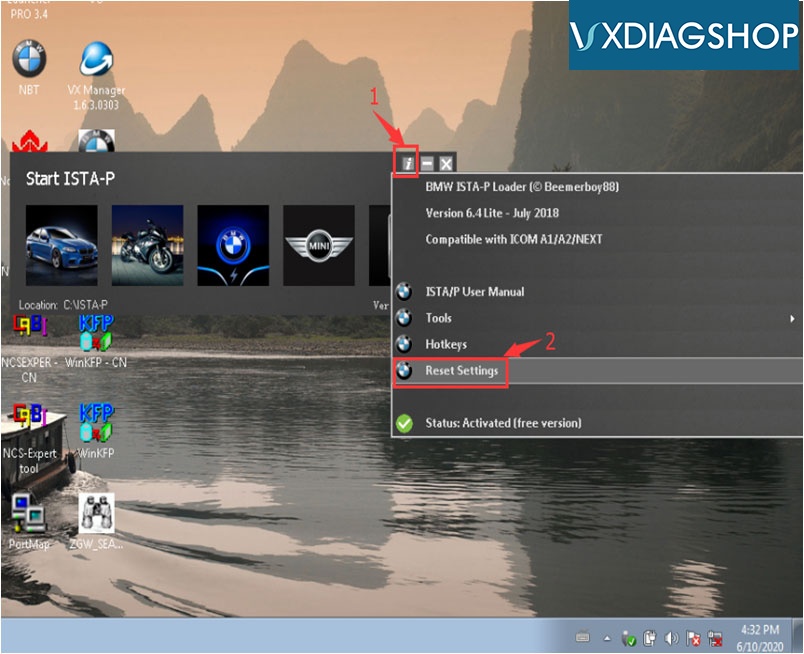
Restart I-S-T-A-P software
Select Automatic Search
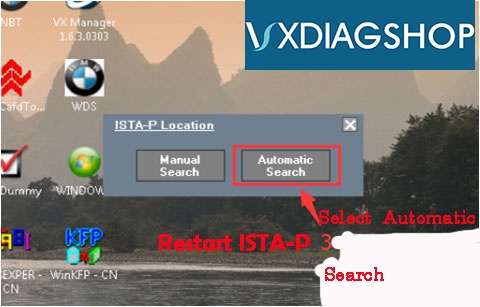
Select language you desired
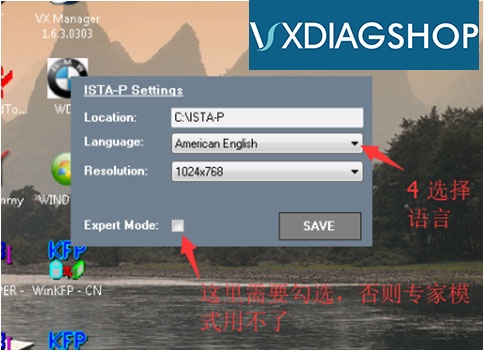
*Note: Do tick the Expert Mode, otherW-I-Se Expert Mode will fail to work.